OPPO Mobile Αφαίρεση κλειδαριάς FRP Απλοποιημένη: Ένας πλήρης οδηγός για χρήστες
Εάν το τηλέφωνό σας OPPO σας ζητήσει έναν λογαριασμό Google μετά από επαναφορά εργοστασιακών ρυθμίσεων, αντιμετωπίζετε το κλείδωμα FRP του Android. Η ξεχασμένη κωδικού πρόσβασης ή η χρήση ενός μεταχειρισμένου OPPO μπορεί να το κάνει δύσκολο. Για αυτόν τον λόγο, αυτό το άρθρο θα δείξει αποδεδειγμένους τρόπους για να... Αφαίρεση κλειδαριάς FRP για κινητά OPPO, χρησιμοποιώντας τόσο επαγγελματικές όσο και χειροκίνητες μεθόδους.
Λοιπόν, είστε έτοιμοι να καταργήσετε το κλείδωμα Google και να χρησιμοποιήσετε ξανά το τηλέφωνό σας; Εάν ναι, συνεχίστε να διαβάζετε τα παρακάτω μέρη.

Σε αυτό το άρθρο:
Τρόπος 1: Πώς να αφαιρέσετε το κλείδωμα FRP του OPPO Mobile με το AnyPassGo
Η αφαίρεση του OPPO Mobile FRP Lock δεν χρειάζεται να είναι δύσκολη. Με imyPass AnyPassGo, έχετε ένα πρόγραμμα που είναι εύχρηστο και λειτουργεί κάθε φορά. Είναι σχεδιασμένο για να υποστηρίζει όλα τα μοντέλα OPPO, συμπεριλαμβανομένων δημοφιλών όπως τα OPPO A54, A55, A16, A17, σειρά Reno και F11. Το εντυπωσιακό είναι ότι λειτουργεί 100%, επομένως το τηλέφωνό σας θα είναι έτοιμο χωρίς να σας εμποδίζει το κλείδωμα της Google.
Ξεκινήστε κατεβάζοντας και εγκαθιστώντας το imyPass AnyPassGo στον υπολογιστή σας.
Μόλις εγκατασταθεί, ξεκινήστε το πρόγραμμα και ανοίξτε την επιλογή που ονομάζεται Παράκαμψη του Google FRP LockΑυτή η λειτουργία έχει σχεδιαστεί για να αφαιρεί τα OPPO A54, A55, A16 και OPPO A17 FRP, καθώς και πολλά άλλα μοντέλα.
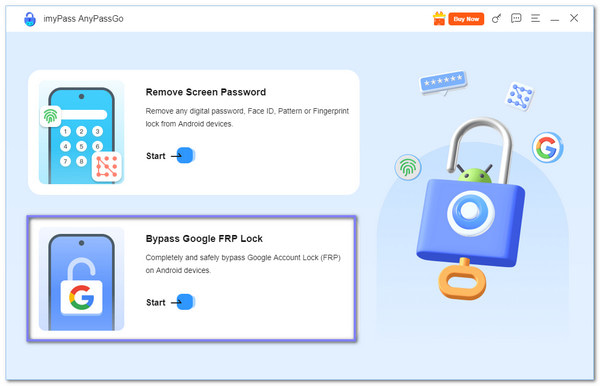
Τώρα, χρησιμοποιήστε ένα καλώδιο USB για να συνδέσετε το τηλέφωνο OPPO που είναι κλειδωμένο με FRP στον υπολογιστή σας με Windows. Περιμένετε μέχρι το πρόγραμμα να εντοπίσει τη συσκευή σας και, στη συνέχεια, επιλέξτε τη σωστή μάρκα, η οποία είναι OPPO, από τη λίστα.
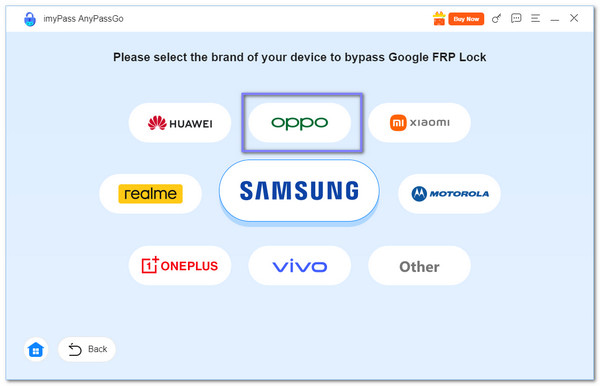
Υπάρχουν μερικές υπενθυμίσεις που πρέπει να γνωρίζετε, οι οποίες εμφανίζονται στην οθόνη σας. Μόλις τις λάβετε, προχωρήστε και κάντε κλικ στο Παράκαμψη τώρα για να ξεκινήσει. Το πρόγραμμα θα προετοιμάσει το τηλέφωνό σας για τη διαδικασία.
Εάν δείτε οδηγίες στην οθόνη, ακολουθήστε τες προσεκτικά για να διαμορφώσετε ορισμένες ρυθμίσεις και να επανεκκινήσετε το OPPO σας στη σωστή λειτουργία.
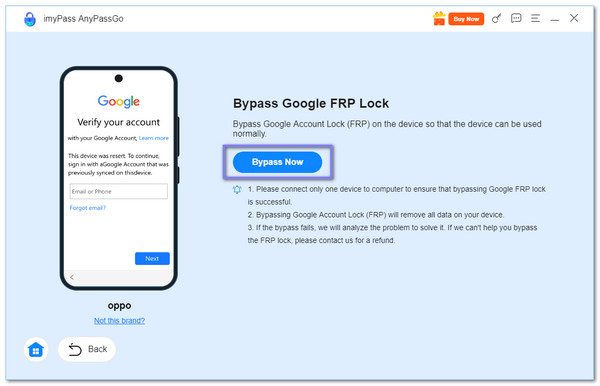
Αφού ολοκληρωθεί η εγκατάσταση, το imyPass AnyPassGo θα ξεκινήσει αυτόματα την αφαίρεση του κλειδώματος FRP. Κατά τη διάρκεια αυτού του βήματος, το πρόγραμμα θα επαναφέρει επίσης τις εργοστασιακές ρυθμίσεις του τηλεφώνου σας, πράγμα που σημαίνει ότι όλα τα αποθηκευμένα δεδομένα θα διαγραφούν.
Μόλις ολοκληρωθεί η διαδικασία, το OPPO σας θα επανεκκινηθεί χωρίς να σας ζητήσει επαλήθευση λογαριασμού Google. Με αυτόν τον τρόπο, μπορείτε να ρυθμίσετε το τηλέφωνό σας ως καινούργιο χωρίς να σας εμποδίζει η κλειδαριά FRP. Σημειώστε ότι αυτή η προσέγγιση λειτουργεί όχι μόνο για το OPPO αλλά και για τις περισσότερες συσκευές Android μετά από επαναφορά.
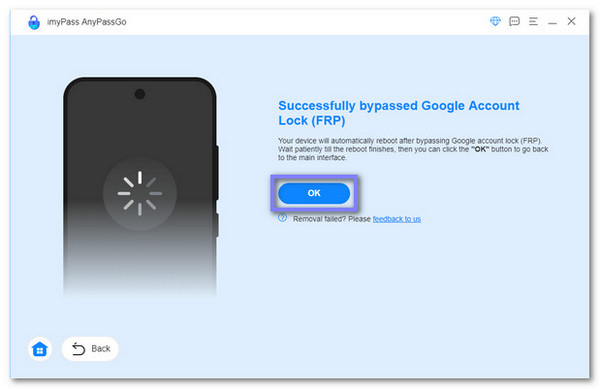
Τι άλλο μπορεί να κάνει: Θα πρέπει επίσης να γνωρίζετε ότι το imyPass AnyPassGo μπορεί να σας βοηθήσει με περισσότερους τρόπους από την απλή κατάργηση του FRP. Εάν ξεχάσετε ποτέ τον κωδικό πρόσβασης κλειδώματος οθόνης, θα πρέπει να ξεκλείδωμα PIN για Android, ή ακόμα και το μοτίβο σας, το imyPass AnyPassGo μπορεί να το ξεκλειδώσει για εσάς.
Τρόπος 2: Πώς να παρακάμψετε το OPPO FRP μέσω κωδικού FRP έκτακτης ανάγκης
Ο Κωδικός Έκτακτης Ανάγκης FRP είναι ο πιο γρήγορος τρόπος για να παρακάμψετε το OPPO A54 FRP και άλλα μοντέλα με έκδοση Android 5.1 ή νεότερη. Πληκτρολογώντας *#813# για Αγγλικά ή *#812# για Κινέζικα στον τηλεφωνικό επιλογέα έκτακτης ανάγκης, η συσκευή ξεκλειδώνει αμέσως. Αυτή η μέθοδος είναι ασφαλής για κατόχους που ξέχασαν τον Λογαριασμό τους Google. Ωστόσο, δεν την υποστηρίζουν όλες οι συσκευές OPPO. Με αυτόν τον τρόπο, τα αποτελέσματα ενδέχεται να διαφέρουν ανάλογα με το μοντέλο.
Ενεργοποιήστε το τηλέφωνο OPPO, επιλέξτε τη γλώσσα σας και πατήστε ΕπόμενοΣτη συνέχεια, συνδεθείτε σε ένα δίκτυο Wi-Fi και, στη συνέχεια, επιστρέψτε στην οθόνη υποδοχής.
Παρακέντηση Κλήση έκτακτης ανάγκης και καλέστε #813# (Αγγλικά) ή #812# (Κινέζικα) και, στη συνέχεια, πατήστε Εντάξει.
Περιμένετε μέχρι η συσκευή να παρακάμψει το κλείδωμα Google και να σας μεταφέρει απευθείας στην Αρχική οθόνη.
Παω σε Ρυθμίσεις > Για το τηλέφωνο και πατήστε τον αριθμό έκδοσης 7 έως 10 φορές μέχρι να δείτε το μήνυμα Είστε πλέον προγραμματιστής.
Επιστρέψετε στην Ρυθμίσεις > Επιλογές ανάπτυξης, ενεργοποιήστε Ξεκλείδωμα OEM και Εντοπισμός σφαλμάτων USB, έπειτα πηγαίνετε στο Πρόσθετες ρυθμίσεις > Δημιουργία αντιγράφων ασφαλείας και επαναφορά εργοστασιακών ρυθμίσεων > Διαγραφή όλων των δεδομένων για να ολοκληρωθεί η διαδικασία.
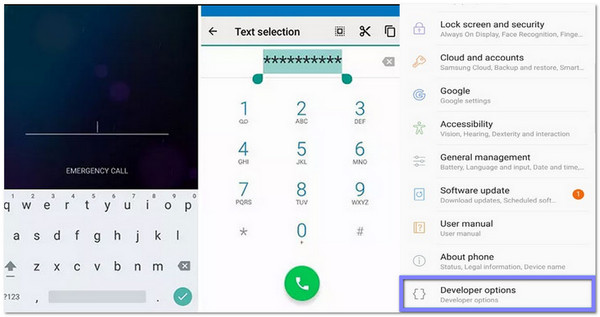
Υπενθύμιση: Ο κωδικός FRP έκτακτης ανάγκης είναι ασφαλής αν τον χρησιμοποιείτε για τον σωστό λόγο, όπως για να ξεκλειδώσετε το δικό σας OPPO μετά από μια επαναφορά. Να βεβαιώνεστε πάντα ότι το τηλέφωνο σας ανήκει, ώστε να μην παραβιάζετε κανέναν κανόνα ή νόμο. Εάν ο κωδικός FRP της OPPO δεν λειτουργεί, αυτό σημαίνει απλώς ότι το μοντέλο OPPO που διαθέτετε ενδέχεται να μην τον υποστηρίζει.
Τρόπος 3: Πώς να παρακάμψετε το OPPO Phone FRP με ρυθμίσεις Wi-Fi
Αυτή η μέθοδος σάς επιτρέπει να παρακάμψετε το OPPO FRP μέσω των ρυθμίσεων Wi-Fi χωρίς να χρειάζεστε υπολογιστή. Χρησιμοποιεί μικρά κόλπα κρυμμένα στις επιλογές κοινής χρήσης και βοήθειας μέσα στο μενού Wi-Fi. Ακολουθώντας προσεκτικά τη διαδρομή, μπορείτε να ανοίξετε εφαρμογές όπως το YouTube και το Chrome, οι οποίες αργότερα παρέχουν πρόσβαση στις ρυθμίσεις του τηλεφώνου. Μπορεί να φαίνεται περίπλοκο στην αρχή, αλλά αν γίνει σωστά, λειτουργεί καλά.
Ενεργοποιήστε το τηλέφωνο OPPO και συνδέστε το στο Wi-Fi. Στις ρυθμίσεις Wi-Fi, πατήστε το κουμπί i δίπλα στο συνδεδεμένο δίκτυο και, στη συνέχεια, πατήστε το Μερίδιο κουμπί.
Επιλέγω Πλησίον > Ανάβωκαι μετά πατήστε Χρειάζομαι βοήθεια για την κοινοποίηση για να εμφανιστεί η οθόνη βοήθειας.
Στο μενού βοήθειας, πατήστε Περισσότερο > Κοινοποίηση άρθρου, μετά επιλέξτε ΜηνύματαΣτείλτε www.youtube.com σε οποιονδήποτε αριθμό και πατήστε τον σύνδεσμο για να ανοίξει YouTube.
Από το YouTube, μεταβείτε στο Ρυθμίσεις > Ιστορικό & Απόρρητο > Όροι Παροχής ΥπηρεσιώνΘα ανοίξει το Chrome, όπου πρέπει να επισκεφθείτε το bksmartphone.com. Στην αρχική σελίδα, μεταβείτε στη διεύθυνση Ρυθμίσεις > Ρυθμίσεις Αρχικής Οθόνης > Διάταξη Αρχικής Οθόνης.
Αφού φτάσετε στην Αρχική οθόνη, ανοίξτε Κλωνοποίηση του τηλεφώνου μουΣυνεχίστε τη διαδικασία χωρίς να μετακινήσετε δεδομένα και το κλείδωμα FRP θα καταργηθεί.
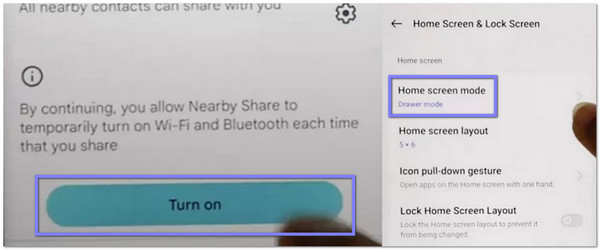
Τρόπος 4: Πώς να παρακάμψετε το OPPO FRP με το TalkBack
Ενεργοποιήστε το τηλέφωνό σας και πατήστε το Ενταση πάνω και κάτω κουμπιά μαζί για να ενεργοποιήσετε TalkBackΣτη συνέχεια, πατήστε Ανάβω ώστε να μπορείτε να χρησιμοποιήσετε τη συντόμευση οποιαδήποτε στιγμή.
Πατήστε δύο φορές το κουμπί κλεισίματος και, στη συνέχεια, σχεδιάστε ένα μεγάλο στην οθόνη υποδοχής. Από το μενού που εμφανίζεται, πατήστε δύο φορές Ρυθμίσεις TalkBack.
Σύρετε προς τα κάτω με δύο δάχτυλα, επιλέξτε Πληκτρολόγιο Μπράιγ, έπειτα ανοίξτε Ρυθμίσεις πληκτρολογίουΕπιστρέψτε στην οθόνη προσθήκης δικτύου και απενεργοποιήστε το TalkBack χρησιμοποιώντας τα πλήκτρα έντασης ήχου.
Πατήστε το Πληκτρολόγιο κουμπί, ενεργοποιήστε την προσβασιμότητα και, στη συνέχεια, σύρετε προς τα δεξιά για να επιλέξετε Γενικός. Μεταβείτε στο Βοήθεια και σχόλια, πατήστε Ελέγξτε τη συσκευή σας Android με την πρόσβαση με διακόπτη, αναπαράγετε το βίντεο και ανοίξτε το μενού τριών κουκκίδων.
Επιλέγω Μερίδιο, πατήστε το τρεις τελείες κοντά στην επιλογή Twitter και πρόσβαση Ρυθμίσεις μέσω του Προφίλ κουμπί. Από εκεί, επιλέξτε Όροι και Υπηρεσίες YouTube, αποδοχή, πάτημα Επόμενο, και μετά Όχι, ευχαριστώ για να παραλείψετε την είσοδο και να καταργήσετε το κλείδωμα FRP.
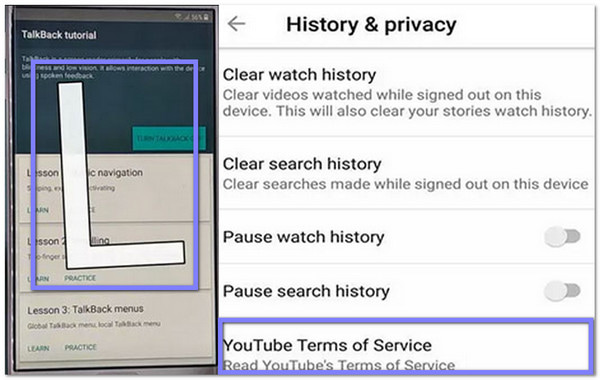
Σημείωση:
Θα χρειαστεί να ακολουθήσετε προσεκτικά κάθε χειρονομία και μενού για να φτάσετε στις σωστές ρυθμίσεις. Αυτός ο τρόπος λειτουργεί για την παράκαμψη του Κλείδωμα Google, αλλά μπορεί να σας φαίνεται δύσκολο αν είστε νέοι στις συντομεύσεις Android. Γι' αυτό, μην βιάζεστε να κάνετε τα βήματα. Μείνετε ψύχραιμοι και στο τέλος θα φτάσετε στην αρχική οθόνη.
συμπέρασμα
Είτε είστε αρχάριος είτε κάποιος που γνωρίζει καλά τα τηλέφωνα, οι παραπάνω μέθοδοι σας δίνουν σαφείς επιλογές. πώς να παρακάμψετε το OPPO FRPΑνάμεσά τους, imyPass AnyPassGo Ξεχωρίζει επειδή είναι απλό στη χρήση και έχει το υψηλότερο ποσοστό επιτυχίας για το ξεκλείδωμα του κλειδώματος Google. Απλώς θυμηθείτε να δημιουργήσετε πρώτα αντίγραφα ασφαλείας των σημαντικών αρχείων σας και να ακολουθήσετε προσεκτικά κάθε βήμα για να αποφύγετε την απώλεια δεδομένων.
Hot Solutions
-
Ξεκλείδωμα Android
- Πώς να μάθετε εάν το τηλέφωνό σας είναι ξεκλείδωτο
- Ξεκλειδώστε την οθόνη του τηλεφώνου Samsung χωρίς κωδικό πρόσβασης
- Ξεκλείδωμα Pattern Lock σε συσκευή Android
- Ανασκόπηση των Άμεσων Ξεκλειδώσεων
- Πώς να ξεκλειδώσετε το τηλέφωνο OnePlus
- Ξεκλειδώστε OEM και Διορθώστε το ξεκλείδωμα OEM με γκρι χρώμα
- Πώς να ξεκλειδώσετε ένα τηλέφωνο Sprint
-
Ξεκλειδώστε το iOS
-
Συμβουλές κωδικού πρόσβασης
-
Συμβουλές για iOS

